Fehlerbehebung mit Lights-Out Management (LOM) auf FireSIGHT-Systemen
Download-Optionen
-
ePub (189.5 KB)
In verschiedenen Apps auf iPhone, iPad, Android, Sony Reader oder Windows Phone anzeigen
Inklusive Sprache
In dem Dokumentationssatz für dieses Produkt wird die Verwendung inklusiver Sprache angestrebt. Für die Zwecke dieses Dokumentationssatzes wird Sprache als „inklusiv“ verstanden, wenn sie keine Diskriminierung aufgrund von Alter, körperlicher und/oder geistiger Behinderung, Geschlechtszugehörigkeit und -identität, ethnischer Identität, sexueller Orientierung, sozioökonomischem Status und Intersektionalität impliziert. Dennoch können in der Dokumentation stilistische Abweichungen von diesem Bemühen auftreten, wenn Text verwendet wird, der in Benutzeroberflächen der Produktsoftware fest codiert ist, auf RFP-Dokumentation basiert oder von einem genannten Drittanbieterprodukt verwendet wird. Hier erfahren Sie mehr darüber, wie Cisco inklusive Sprache verwendet.
Informationen zu dieser Übersetzung
Cisco hat dieses Dokument maschinell übersetzen und von einem menschlichen Übersetzer editieren und korrigieren lassen, um unseren Benutzern auf der ganzen Welt Support-Inhalte in ihrer eigenen Sprache zu bieten. Bitte beachten Sie, dass selbst die beste maschinelle Übersetzung nicht so genau ist wie eine von einem professionellen Übersetzer angefertigte. Cisco Systems, Inc. übernimmt keine Haftung für die Richtigkeit dieser Übersetzungen und empfiehlt, immer das englische Originaldokument (siehe bereitgestellter Link) heranzuziehen.
Inhalt
Einführung
Dieses Dokument enthält verschiedene Symptome und Fehlermeldungen, die angezeigt werden können, wenn Sie Lights-Out-Management (LOM) konfigurieren und eine schrittweise Fehlerbehebung durchführen. LOM ermöglicht die Verwendung einer Out-of-Band-Managementverbindung (Serial over LAN, SOL) zur Remote-Überwachung oder -Verwaltung von Geräten, ohne sich bei der Webschnittstelle der Appliance anzumelden. Sie können begrenzte Aufgaben ausführen, z. B. Anzeigen der Seriennummer des Gehäuses oder Überwachen von Bedingungen wie Lüftergeschwindigkeit und -temperatur.
Voraussetzungen
Anforderungen
Cisco empfiehlt, über Kenntnisse des FireSIGHT-Systems und der LOM zu verfügen.
Verwendete Komponenten
Die Informationen in diesem Dokument basieren auf den folgenden Hardware- und Softwareversionen:
- FireSIGHT Management Center
- Appliances der Serie FirePOWER 7000, Appliances der Serie 8000
- Softwareversion 5.2 oder höher
Die Informationen in diesem Dokument beziehen sich auf Geräte in einer speziell eingerichteten Testumgebung. Alle Geräte, die in diesem Dokument benutzt wurden, begannen mit einer gelöschten (Nichterfüllungs) Konfiguration. Wenn Ihr Netz Live ist, überprüfen Sie, ob Sie die mögliche Auswirkung jedes möglichen Befehls verstehen.
Verbindung mit LOM kann nicht hergestellt werden
Sie können möglicherweise keine Verbindung zu einem FireSIGHT Management Center oder einer FirePOWER-Appliance mit LOM herstellen. Verbindungsanforderungen können mit den folgenden Fehlermeldungen fehlschlagen:
Error: Unable to establish IPMI v2 / RMCP+ session Error
Info: cannot activate SOL payload with encryption
Im nächsten Abschnitt wird beschrieben, wie Sie eine LOM-Konfiguration und die Verbindungen zur LOM-Schnittstelle überprüfen.
Konfiguration überprüfen
Schritt 1: Überprüfen und bestätigen Sie, dass LOM aktiviert ist, und verwenden Sie eine andere IP-Adresse als die Verwaltungsschnittstelle.
Schritt 2: Überprüfen Sie gemeinsam mit dem Netzwerkteam, ob der UDP-Port 623 bidirektional offen ist und die Routen korrekt konfiguriert sind. Da LOM über einen UDP-Port funktioniert, können Sie über Port 623 keine Telnet-Verbindung zur LOM-IP-Adresse herstellen. Eine Alternative besteht jedoch darin, zu testen, ob das Gerät IPMI mit dem IPMIPING-Dienstprogramm ausgibt. IPMIPING sendet zwei IPMI Get Channel Authentication Capabilities Calls über ein Get Channel Authentication Capabilities Request Datagram auf dem UDP-Port 623 (zwei Anfragen, da dieser UDP verwendet und Verbindungen nicht garantiert sind).
Hinweis: Verwenden Sie für einen ausführlicheren Test zur Überprüfung, ob das Gerät auf dem UDP-Port 623 abhört, die NMAP-Prüfung.
Schritt 3: Können Sie einen Ping an die IP-Adresse von LOM senden? Falls nicht, führen Sie diesen Befehl als root-Benutzer auf der entsprechenden Appliance aus, und überprüfen Sie, ob die Einstellungen korrekt sind. Beispiel:
ipmitool lan print
Set in Progress : Set Complete
Auth Type Support : NONE MD5 PASSWORD
Auth Type Enable : Callback : NONE MD5 PASSWORD
: User : NONE MD5 PASSWORD
: Operator : NONE MD5 PASSWORD
: Admin : NONE MD5 PASSWORD
: OEM :
IP Address Source : Static Address
IP Address : 192.0.2.2
Subnet Mask : 255.255.255.0
MAC Address : 00:1e:67:0a:24:32
SNMP Community String : INTEL
IP Header : TTL=0x00 Flags=0x00 Precedence=0x00 TOS=0x00
BMC ARP Control : ARP Responses Enabled, Gratuitous ARP Disabled
Gratituous ARP Intrvl : 0.0 seconds
Default Gateway IP : 192.0.2.1
Default Gateway MAC : 00:00:00:00:00:00
Backup Gateway IP : 0.0.0.0
Backup Gateway MAC : 00:00:00:00:00:00
802.1q VLAN ID : Disabled
802.1q VLAN Priority : 0
RMCP+ Cipher Suites : 1,2,3,6,7,8,11,12,0
Cipher Suite Priv Max : XaaaXXaaaXXaaXX
: X=Cipher Suite Unused
: c=CALLBACK
: u=USER
: o=OPERATOR
: a=ADMIN
: O=OEM
Überprüfen der Verbindung
Schritt 1: Können Sie mit diesem Befehl eine Verbindung herstellen?
ipmitool -I lanplus -H xxx.xxx.xxx.xxx -U admin sdr
Wird diese Fehlermeldung angezeigt?
Error: Unable to establish IPMI v2 / RMCP+ session
Hinweis: Eine Verbindung mit der richtigen IP-Adresse, jedoch mit den falschen Anmeldeinformationen, schlägt sofort mit dem vorherigen Fehler fehl. Versucht nach etwa 10 Sekunden, eine Verbindung mit dem LOM bei einer ungültigen IP-Adresse herzustellen, und gibt diesen Fehler zurück.
Schritt 2: Versuchen Sie, eine Verbindung mit dem folgenden Befehl herzustellen:
ipmitool -I lanplus -H xxx.xxx.xxx.xxx -U admin sdr
Schritt 3: Erhalten Sie diesen Fehler?
Info: cannot activate SOL payload with encryption
Versuchen Sie nun, eine Verbindung mit diesem Befehl herzustellen (dieser gibt die zu verwendende Verschlüsselungssuite an):
ipmitool -I lanplus -H xxx.xxx.xxx.xxx -C 3 -U admin sdr
Schritt 4: Kann immer noch keine Verbindung herstellen? Versuchen Sie, eine Verbindung mit dem folgenden Befehl herzustellen:
ipmitool -I lanplus -vvv -H xxx.xxx.xxx.xxx -C 3 -U admin sdr
Wird dieser Fehler in der ausführlichen Ausgabe angezeigt?
RAKP 2 HMAC is invalid
Schritt 5: Ändern Sie das Admin-Kennwort über die GUI, und versuchen Sie es erneut.
Kann immer noch keine Verbindung herstellen? Versuchen Sie, eine Verbindung mit dem folgenden Befehl herzustellen:
ipmitool -I lanplus -vvv -H xxx.xxx.xxx.xxx -C 3 -U admin sdr
Wird dieser Fehler in der ausführlichen Ausgabe angezeigt?
RAKP 2 message indicates an error : unauthorized name
Schritt 6: Wählen Sie Benutzer > Lokale Konfiguration > Benutzerverwaltung
- Erstellen eines neuen TestLomUser
- Überprüfen Sie die Benutzerrollenkonfiguration auf Administrator
- Check Allow Lights-Out Management Access
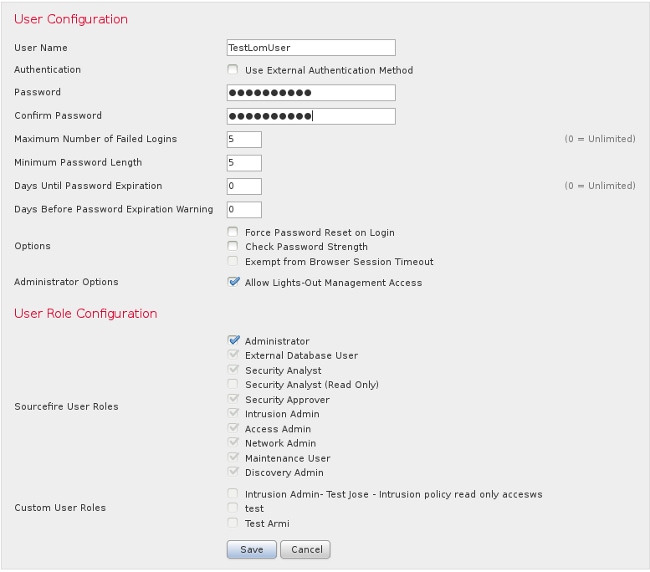
Eskalieren Sie Ihre Berechtigungen auf der CLI der entsprechenden Appliance in root und führen Sie diese Befehle aus. Überprüfen Sie, ob TestLomUser der Benutzer der dritten Zeile ist.
ipmitool user list 1
ID Name Callin Link Auth IPMI Msg Channel Priv Limit 1 false false true ADMINISTRATOR 2 root false false true ADMINISTRATOR 3 TestLomUser true true true ADMINISTRATOR
Ändern Sie den Benutzer in Zeile 3 in admin.
ipmitool user set name 3 admin
Legen Sie die entsprechende Zugriffsebene fest:
ipmitool channel setaccess 1 3 callin=on link=on ipmi=on privilege=4
Ändern des Kennworts des neuen Admin-Benutzers
ipmitool user set password 3
Überprüfen Sie, ob die Einstellungen korrekt sind.
ipmitool user list 1
ID Name Callin Link Auth IPMI Msg Channel Priv Limit 1 false false true ADMINISTRATOR 2 root false false true ADMINISTRATOR 3 admin true true true ADMINISTRATOR
Stellen Sie sicher, dass SOL für den richtigen Kanal(1) und Benutzer(3) aktiviert ist.
ipmitool sol payload enable 1 3
Schritt 7: Stellen Sie sicher, dass sich der IPMI-Prozess nicht in einem schlechten Zustand befindet.
pmtool status | grep -i sfipmid
sfipmid (normal) - Running 2928 Command: /usr/local/sf/bin/sfipmid -t 180 -p power PID File: /var/sf/run/sfipmid.pid Enable File: /etc/sf/sfipmid.run
Starten Sie den Dienst neu.
pmtool restartbyid sfipmid
Bestätigen Sie, dass sich die PID geändert hat.
pmtool status | grep -i sfipmid sfipmid (normal) - Running 20590 Command: /usr/local/sf/bin/sfipmid -t 180 -p power PID File: /var/sf/run/sfipmid.pid Enable File: /etc/sf/sfipmid.run
Schritt 8: Deaktivieren Sie das LOM in der GUI, und starten Sie die Appliance neu. Wählen Sie in der Benutzeroberfläche der Appliance Lokal > Konfiguration > Konsolenkonfiguration aus. Wählen Sie VGA aus, klicken Sie auf Speichern, und klicken Sie auf OK, um neu zu starten.
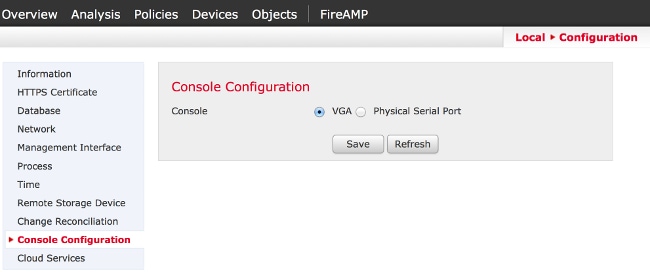
Aktivieren Sie anschließend das LOM in der GUI, und starten Sie die Appliance neu. Wählen Sie in der Benutzeroberfläche der Appliance Lokal > Konfiguration > Console Configuration aus. Wählen Sie Physical Serial Port oder LOM aus, klicken Sie auf Save, und klicken Sie auf OK, um neu zu starten.
Versuchen Sie jetzt erneut, eine Verbindung herzustellen.
ipmitool -I lanplus -vvv -H xxx.xxx.xxx.xxx -C 3 -U admin sdr
Schritt 9: Fahren Sie das Gerät herunter, und schalten Sie es ein, indem Sie das Netzkabel eine Minute lang entfernen, es wieder anschließen und dann wieder einschalten. Wenn die Einheit vollständig hochgefahren ist, führen Sie folgenden Befehl aus:
ipmitool -I lanplus -vvv -H xxx.xxx.xxx.xxx -C 3 -U admin sdr
Schritt 10: Führen Sie diesen Befehl von der betreffenden Appliance aus. Dies bewirkt insbesondere ein Kaltstart des bmc:
ipmitool bmc reset cold
Schritt 11: Führen Sie diesen Befehl von einem System aus, das sich im selben lokalen Netzwerk wie das Gerät befindet (d. h. kein zwischengeschalteter Router durchläuft):
ipmitool -I lanplus -H xxx.xxx.xxx.xxx -U admin power status
arp -an > /var/tmp/arpcache
Senden Sie die resultierende Datei /var/tmp/arpcache an den technischen Support von Cisco, um festzustellen, ob der BMC auf eine ARP-Anfrage reagiert.
Die Verbindung zur LOM-Schnittstelle wird beim Neustart getrennt.
Beim Neustart eines FireSIGHT Management Center oder einer FirePOWER-Appliance geht die Verbindung zur Appliance möglicherweise verloren. Die Ausgabe beim Neustart der Appliance über die CLI wird hier angezeigt:
admin@FireSIGHT:~$ sudo shutdown -r now Broadcast message from root (ttyS0) (Tue Nov 19 19:40:30 Stopping Sourcefire 3D
Sensor 7120...nfemsg: Host ID 1 on card 0 endpoint 1 de-registering ... nfemsg: Host ID 2 on card 0 endpoint 1 de-registering ... nfemsg: Host ID 27 on card 0 endpoint 1 de-registering ......ok Stopping Netronome Flow Manager: nfemsg: Fail callback unregistered Unregistered NFM fail hook handler nfemsg: Card 0 Endpoint #1 messaging disabled nfemsg: Module EXIT WARNING: Deprecanfp nfp.0: [ME] CSR access problem for ME 25 ted config file nfp nfp.0: [vPCI] Removed virtual device 01:00.4 /etc/modprobe.conf, all config files belong into /etc/modprobe.d/. success. No NMSB present: logging unecessary...[-10G[ OK ].. Turning off swapfile /Volume/.swaptwo
[-10G[ OK ] other currently mounted file systems...
Unmounting fuse control filesystem. Un
Die hervorgehobene Ausgabe Dateisystem zum Entfernen der Sicherung aus der Sicherung. Un zeigt an, dass die Verbindung zur Appliance unterbrochen wird, weil das Spanning Tree Protocol (STP) auf dem Switch aktiviert wurde, mit dem das FireSIGHT-System verbunden ist. Nach dem Neustart der verwalteten Geräte wird dieser Fehler angezeigt:
Error sending SOL data; FAIL
SOL session closed by BMC
Hinweis: Bevor Sie eine Verbindung zu einer Appliance mit LOM/SOL herstellen können, müssen Sie das Spanning Tree Protocol (STP) für alle Switching-Geräte von Drittanbietern deaktivieren, die mit der Verwaltungsschnittstelle des Geräts verbunden sind.
Eine LOM-Verbindung des FireSIGHT-Systems wird mit dem Management-Port gemeinsam genutzt. Während des Neustarts wird die Verbindung für den Management-Port für kurze Zeit unterbrochen. Da die Verbindung ausfällt und wieder hochfährt, kann dies eine Verzögerung am Switch-Port (in der Regel 30 Sekunden, bevor der Datenverkehr weitergeleitet wird) aufgrund des Status des Überwachungs- oder Learning-Switch-Ports auslösen, der durch die Konfiguration von STP auf dem Port verursacht wird.
Beiträge von Cisco Ingenieuren
- Nazmul RajibCisco TAC-Techniker
- Michael NobileCisco TAC-Techniker
- Raghunath KulkarniCisco TAC-Techniker
Cisco kontaktieren
- Eine Supportanfrage öffnen

- (Erfordert einen Cisco Servicevertrag)
 Feedback
Feedback